Похожие презентации:
Применение симуляторов для расчета электрических цепей
1. Применение симуляторов для расчета электрических цепей
2. Возможности (не все)
Расчет установившегося режима
Снятие частотных характеристик
Расчет переходных процессов
Расчет цепей с нелинейными
элементами, вращающимися машинами
(двигатели, генераторы), причем с
учетом механической нагрузки
• Расчет цепей с периодической
коммутацией ключей
3. Упрощенная классификация симуляторов
• Для моделирования электрическихцепей
• Для моделирования высокочастотных
(ВЧ) и сверхвысокочастотных (СВЧ)
устройств (учтены волновые эффекты)
• Для моделирования «всего подряд» —
универсальные симуляторы
4. Моделирование электрических цепей (МЭЦ)
• Можно моделировать цепи ссосредоточенными параметрами
• Можно моделировать процессы,
представленные в виде электрической
аналогии (электротепловая аналогия,
электромеханическая аналогия)
• Есть модели сложных электронных
компонентов (микросхемы, в том числе
микроконтроллеры)
• Сложно построить модель вида «схема –
система управления схемой с известным
принципом работы, но неизвестной
электрической схемой»
5. ВЧ– и СВЧ–устройства
• Если коротко, то на ВЧ начинают сказыватьсяраспределенные емкости и индуктивности
элементов цепи, в том числе и проводников
• Симулятор позволяет учесть влияние
геометрии
цепи (форма
и размеры
То есть, цепь, собранная
проводочками
на столе
согласно
принципиальной
может не заработать.
проводников,
их схеме,
расположение)
на ее работу
• На переменном токе 50 Гц волновые
эффекты начинают проявляться при длине
проводников порядка сотен километров
6. Универсальные симуляторы
• Позволяют смоделировать объект, еслиизвестны уравнения, которые его описывают,
или принцип работы, который можно
воспроизвести в симуляторе
• Очень удобны при моделировании сложных
систем
• Не учитываются некоторые особенности (к
примеру, геометрия проводников, что важно
для ВЧ)
7. Примеры симуляторов
• МЭЦ: MicroCap, LTSPICE, Tina–TI и т.д.Последние два бесплатны и имеют
неплохую библиотеку микросхем
(усилители, схемы управления
источниками питания и т.д.)
• ВЧ и СВЧ. Microwave Office
• Универсальные: MATLAB Simulink,
Octave, Modelica, SimInTech
8. Симулятор и САПР в электронике
Система Автоматизированного ПРоектированияДокументация также формируется автоматически и с учетов
всех требований ЕСКД. Вспомните курсовой второго
семестра.
Также формируется автоматически
Также формируется автоматически. Это
список команд для станка,
изготавливающего печатные платы
Список компонентов и соединений. Исходный
Simulation
Program withФормируется
Integrated Circuit
файл
для симулятора.
Emphasis.
Симулятор
электронных схем
В большинстве случаев разводка
проводников
происходит
автоматически
автоматически, согласно принципиальной схеме, вручную
корректируют лишь некоторые участки
9. Итог работы САПР
• Принципиальная схема согласно ЕСКД• Спецификация для поставки
компонентов
• Чертежи платы для изготовления платы
на производстве
• Результаты моделирования (диаграммы
токов и напряжений) для отладки
устройства
10. Что нужно знать перед использованием
• Неплохо иметь представление о том, чтодолжно получиться. Компьютер считает
правильно, но по вашему алгоритму и с
вашими исходными данными
• Иногда важны неучтенные параметры
элементов (например, у конденсатора,
помимо емкости, есть еще и индуктивность, и
активное сопротивление). Это на будущее
11. Matlab Simulink
• Симулятор «общего вида»• В последних версиях сильно
расширены возможности
моделирования всяких
электротехнических устройств
• Дорогой,
тяжелый и тормозящий
Точнее, возможности те же, а вот простота и удобство
новое. Модель сложного устройства можно собрать из
простых блоков, а можно воспользоваться уже готовой,
входящей в поставку
12. Что будем решать?
• Уже известную задачку 1.6• Только немного поменяем условие –
теперь известен ток I1, ЭДС E1
неизвестна
13. Условие
14. Составление модели
• Запускаем Matlab Simulink (в главномокне “New” => “Simulink Model”
• После создания модель надо сохранить
под нужным именем (латинские буквы)
• После открываем Simulink Library
Browser (Ctrl +Shift + L) и начинаем
творить…
15.
• Эта библиотека – наиболее простая в применении• Она применяется, если у нас простая модель (только
электротехника, к примеру, а не «электродвигатель
крутит гидравлический насос…»)
• В новых версиях эта библиотека называется
«Specialized Technology»
16.
Чем «branch» отличается от«load», предлагаю
Нам потребуется:
разобраться самим
Блок «Powergui» (для этой библиотеки он всегда нужен)
Источник тока «Electrical Sources» => «DC Current Source»
Резистор «Elements» => «Series RLC branch»
Все это добавляем в модель, нажимая Ctrl-I (см. картинку)
Нужно по одной штуке каждого
17. Первый облом
Источника постоянноготока нету!
Точнее, в явном виде
нету… Берем
«управляемый…»
18. Решение
Вот эту вкладку нужнохорошо знать. Тут очень
много полезного!
• Если на вход управляемого источника подать
постоянную величину (константу), то мы
получим постоянный ток…
19. Добавляем, соединяем, настраиваем
Ctrl-C, Ctrl-V приОбратите
необходимости
Сигнальный
внимание!
Есть
(математический)
два типа
«проводов»
«Электрический»
Между собой они не
Привет, теорема
соединяются
компенсации!
20. Чем и как измерять?
• В разделе библиотеки«Measurements» есть
датчики напряжения и
тока, но мы пойдем
другим путем
• Варианты просьба
потыкать
самостоятельно
21. Результаты и обработка
Итак, нам надо узнать:• Напряжение на E1
•Ток в ветви с R2
Напряжение на E1 узнаем по второму
закону Кирхгофа. Ну, или можно
прицепить датчик…
22.
• Добавляем вот это, настраиваем• Если доступных измерений нет, можно запустить расчет
и повторить попытку
23.
• Напряжение на E1найдем как разность
Ub: R2 и Ub: R1
24.
После окончания расчетаздесь появятся результаты в
том же порядке, что были
заданы при настройке
мультиметра
25. Итог
?Обратите внимание на
положительное направление
Пока напряжение E1 найдем,
просто сложив два верхних
числа














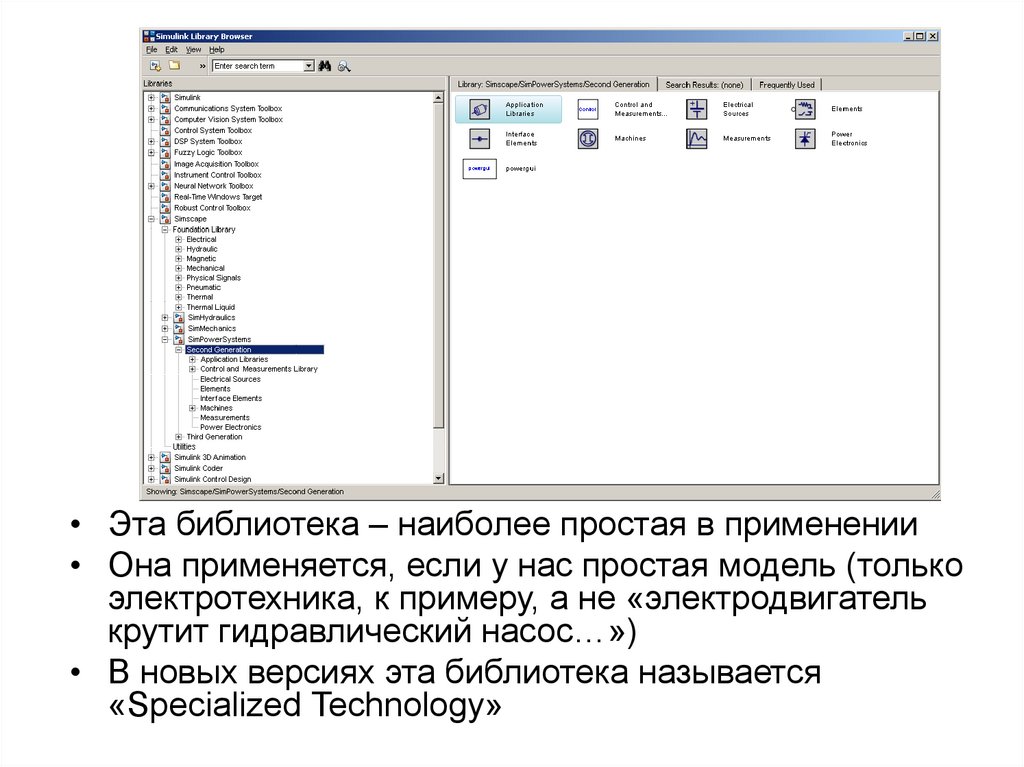









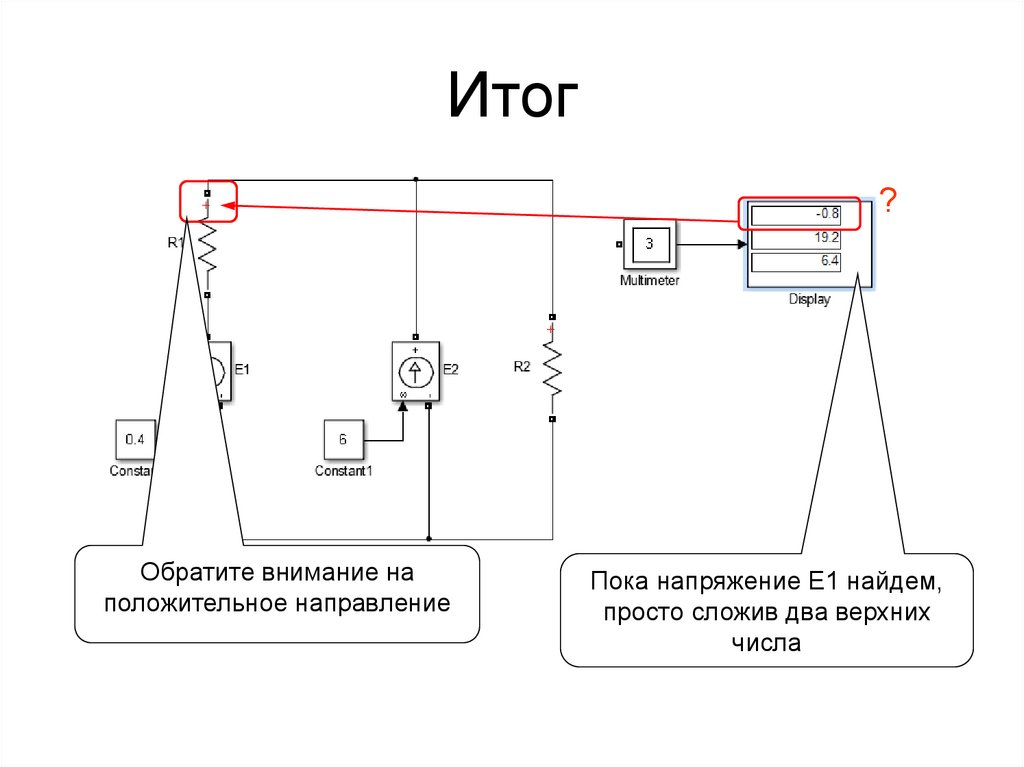
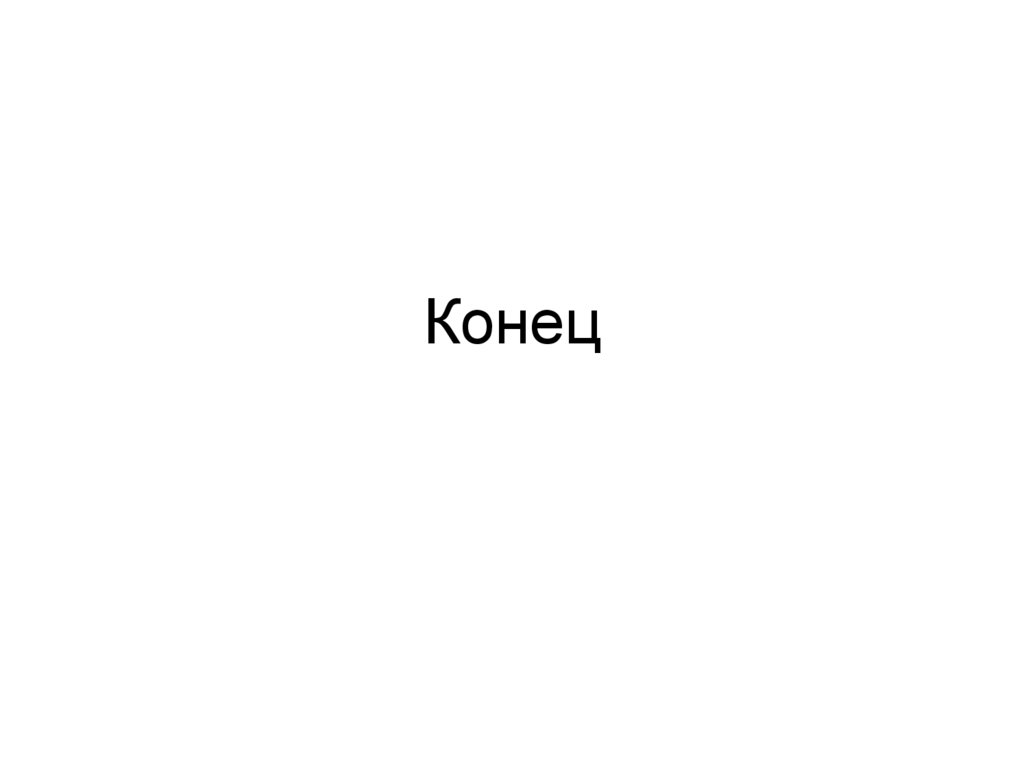
 Электроника
Электроника








